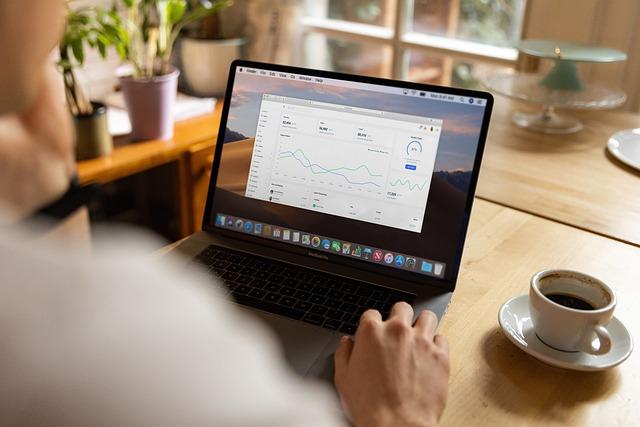鼠标作为电脑操作的重要外设,其正常运作至关重要。然而,在使用过程中,我们可能会遇到鼠标突然不会动的情况,这种情况让人感到困扰。本文将为您详细解析鼠标不会动的原因及解决方法,帮助您快速恢复正常使用。
一、鼠标不会动的原因
1.鼠标硬件故障鼠标内部的电路板、按键、滚轮等部件出现损坏,导致鼠标无法正常工作。
2.鼠标驱动问题鼠标驱动程序损坏或未安装,导致系统无法识别鼠标。
3.系统故障电脑操作系统出现故障,导致鼠标无法正常工作。
4.病毒木马攻击病毒木马攻击电脑,导致鼠标无法正常工作。
5.鼠标与电脑连接问题鼠标与电脑的连接出现松动,导致鼠标无法正常工作。
二、解决鼠标不会动的方法
1.检查鼠标硬件检查鼠标内部的电路板、按键、滚轮等部件是否有损坏,如有损坏,及时更换。
2.重新安装鼠标驱动进入电脑的设备管理器,查看鼠标驱动是否正常,如不正常,重新安装鼠标驱动程序。
3.重启电脑有时候,电脑系统出现故障,重启电脑可以解决问题。
4.清除病毒木马使用杀毒软件对电脑进行全盘扫描,清除病毒木马。
5.检查鼠标与电脑连接检查鼠标与电脑的连接是否松动,如有松动,重新连接。
以下为
1.检查鼠标硬件
a.将鼠标拆开,观察内部电路板、按键、滚轮等部件是否有损坏。
b.如有损坏,可以使用相同型号的部件进行替换。
c.组装好鼠标,测试是否恢复正常。
2.重新安装鼠标驱动
a.右键点击开始按钮,选择设备管理器。
b.在设备管理器中找到鼠标和其他指针设备,右键点击鼠标设备,选择卸载设备。
c.重启电脑,系统会自动安装鼠标驱动。
3.重启电脑
a.点击开始按钮,选择关机/重启。
b.等待电脑重启完成,测试鼠标是否恢复正常。
4.清除病毒木马
a.打开杀毒软件,选择全盘扫描。
b.等待扫描完成,清除病毒木马。
c.重启电脑,测试鼠标是否恢复正常。
5.检查鼠标与电脑连接
a.检查鼠标与电脑的连接线是否完好。
b.将鼠标插入电脑的USB接口,观察是否松动。
c.重新连接鼠标,测试是否恢复正常。
通过以上方法,相信您已经解决了鼠标不会动的问题。在使用电脑过程中,遇到问题不要慌张,耐心排查,相信您一定能够解决。同时,为了预防类似问题,建议定期检查电脑硬件和软件,确保电脑处于良好的工作状态。